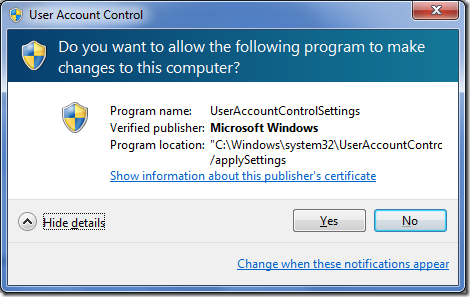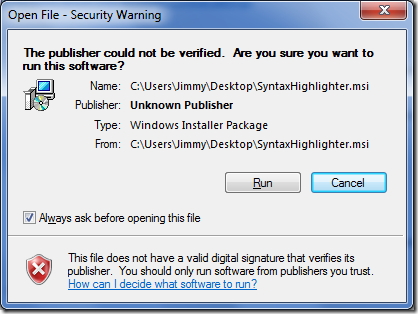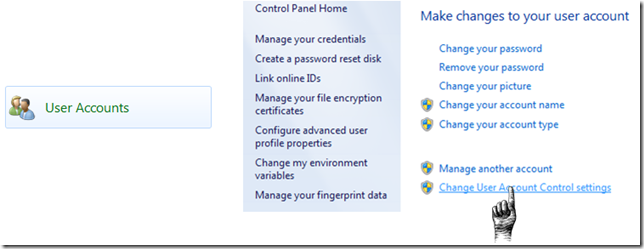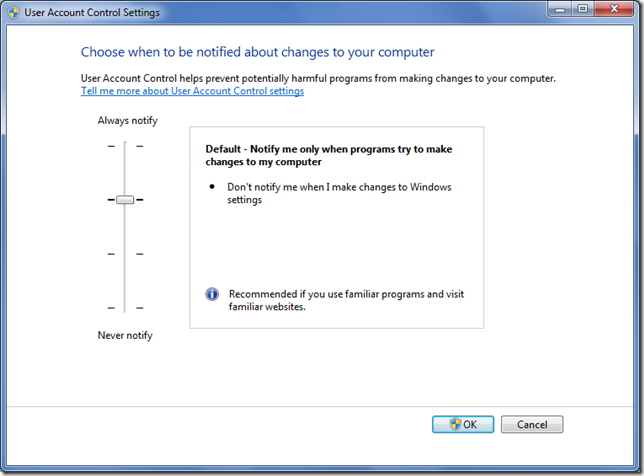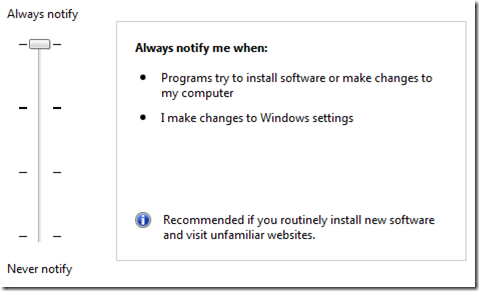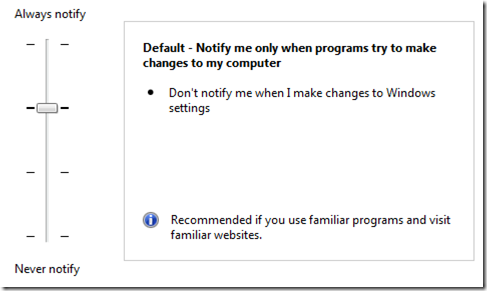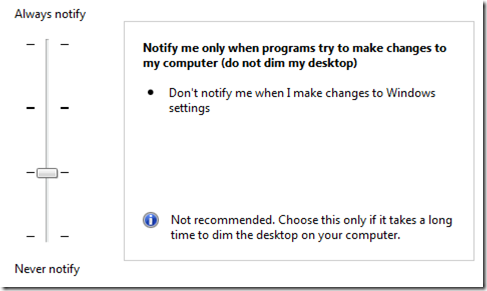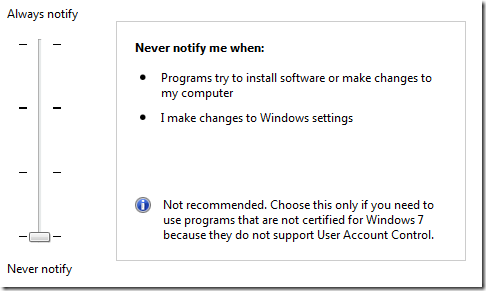[Windows]Windows 7的User Account Control(UAC)
裝好Windows 7之後,系統常常會跳類似這樣的訊息出來,有點類似當你在網路上下載一個執行檔下來,如果我們有勾選Always ask before opening this file,執行時它會問你是否確定執行,這個功能的目的是避免我們從網路上下載了危險的執行檔後在未經思考的情況下就直接執行了,感覺有點像是被詐騙集團給騙了,沒有仔細思考就把錢透過轉帳給轉出去了,不過大家都知道有詐騙集團很多,也都知道網路上下載的執行檔危險性很高,但我們總是貪圖方便,就會選擇性的忽略某些警示....
UAC這項功能的目的實際上是要幫我們做把關,即使你已經將Always ask before opening this file反勾選,但當你在執行這個網路上下載的程式時,UAC仍然會跳出上頭的提示,問你是否確認要執行,乍看之下這個功能真不錯,幫我們擋掉一些無腦的下一步-->下一步動作,但說真的,如果你要安裝的東西都是一些日常會用到的軟體,如Office、Visual Studio等等,但他一直跳出警示訊息,你應該也是會覺得很煩,這時候我們大概就會想要把這個警示訊息的功能給關掉了,至此,這也是個人電腦資安發生的最主要原因:貪圖方便。
今天撇開資安的問題不看,我們如何把這個警示訊息關閉呢?我們可以依以下步驟:
打開Control Panel-->User Accounts-->Change User Account settings:
執行完後會出現以下這個畫面,裡頭我們可以看到UAC的Notification level分為四個,而預設是在第二高的level,這四個level的簡單描述我們往下看,
Top level:Always notify
進行任何安裝或者各種Windows設定變更時都會跳出警示訊息,下方的建議說,如果你常常安裝不熟悉的軟體或者常造訪不熟悉的網站的話,建議你選用這個層級。
Second level:Default
當執行的程式想要變更電腦的設定時提醒,但在進行Windows設定變更時不要提醒,下方的建議說,如果你使用的軟體都是熟悉的(EX:發行廠商明確的商用軟體),造訪的網站都是熟悉的,你可以使用這個層級。
Third level:Fewer notification
預設狀態下(Second level),當警示訊息出現時,我們的螢幕會變暗(功能上有點類似桌面的遮罩,或稱Secure Desktop),但在Third level則不會。
Lowest level:Never notify
就永遠不警示了,不管做甚麼動作都不會提示,也就是將UAC的功能關閉了,下頭說除非你使用的軟體都不支援UAC,否則不要使用這個選項。
看了一下,這樣的功能是否真能遏阻愈來愈多的網路攻擊呢?我認為是困難的,因為我們往往為了方便,總是會把安全性降低,不管是IE的設定、防毒的防護等級還是這個UAC都一樣,只有當我們乖乖的把所有的安全防護都做好,我們的電腦才會比較安全(不是完全安全,要安全就是不是連上網路,不要安裝未經授權的程式),不過我們通常做不到阿...
參考資料:
User Account Control (UAC) – quick update
Sacrificing security for usability: UAC security flaw in Windows 7 beta (with proof of concept code)
 |
游舒帆 (gipi) 探索原力Co-founder,曾任TutorABC協理與鼎新電腦總監,並曾獲選兩屆微軟最有價值專家 ( MVP ),離開職場後創辦探索原力,致力於協助青少年培養面對未來的能力。認為教育與組織育才其實息息相關,都是在為未來儲備能量,2018年起成立為期一年的專題課程《職涯躍升的關鍵24堂課》,為培養台灣未來的領袖而努力。 |